コントロールパネルと機能詳細
本ページでは、コントロールパネル上の操作と機能の詳解を説明します。
リソースマネージャーの利用
リソースマネージャー機能を使うには、コントロールパネル画面左側のメニューから「リソースマネージャ」をクリックします。この画面には、利用可能なリソースマネージャのテンプレートを一覧表示します。新しく追加するには、右上の「追加」をクリックします。
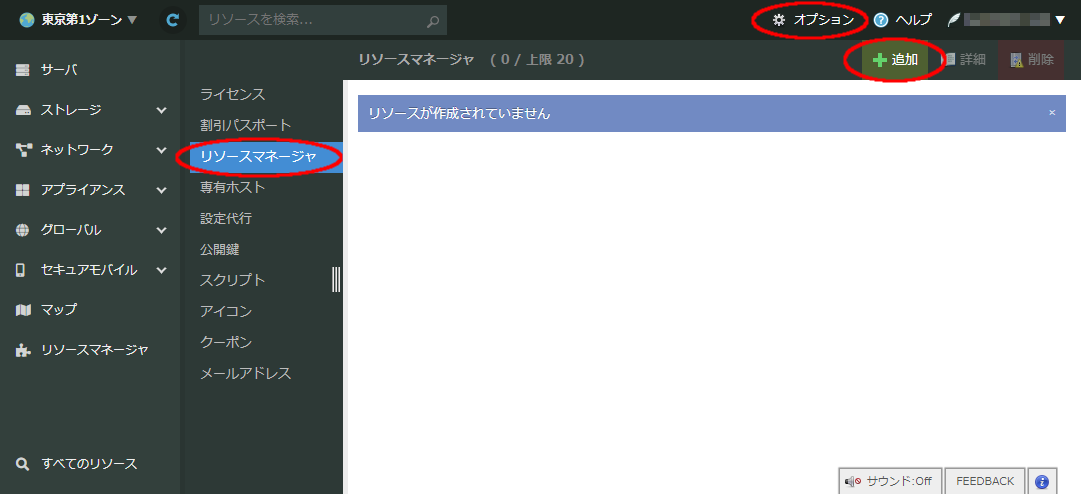
リソースの作成方法は ご利用の手順 をご覧ください。
リソースマネージャーのテンプレート利用・編集
リソースマネージャのテンプレート(tffile)の編集や、各種コマンドの実行には、テンプレート名の一覧でダブルクリックするか、右メニュー(▼)をクリックしてから「詳細」を選びます。
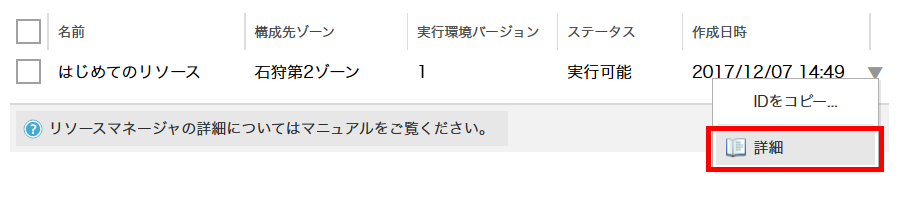
テンプレートの詳細画面
テンプレートの詳細画面から、テンプレート(tffile)の編集や、コマンドの実行(リソースの作成・反映・削除)や、ログを確認できます。
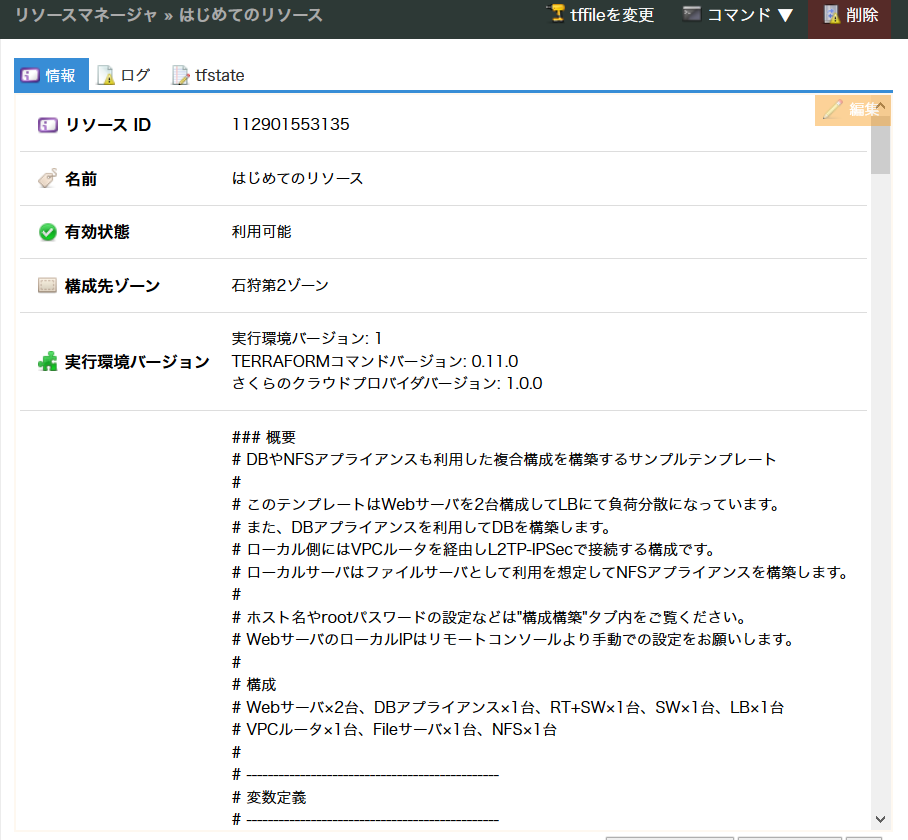
「情報」…操作対象のテンプレートに関する情報の表示や、名前の変更等が可能です。
「ログ」…コマンド実行時の各種ログ(Terraformの出力)を確認します。
「tfstate」…リソースマネージャ(Terraform)が内部で使う管理情報を表示します(上級者向け)。
tffile を変更
テンプレート(Terraform の構成管理ファイル .tf に相当)を編集する画面への移動は、「tffileを変更」をクリックします。テンプレートは「tffile」のテキストフォーム内に書き込めます。
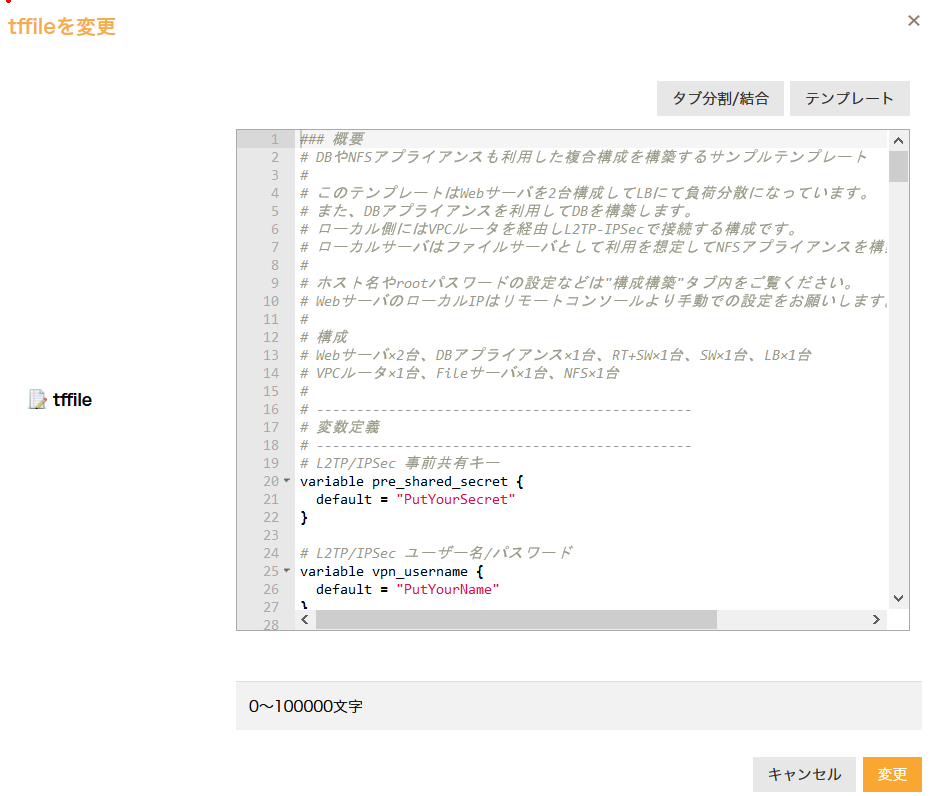
「タブ分割/結合」…画面の表示形式を切り替えます。
「テンプレート」…既定のテンプレートからお選びいただけます。
「更新」…テンプレートの変更を反映します。
「キャンセル」…編集を取り消します。
コマンド
テンプレートの内容をもとに、リソースマネージャでリソースの作成・変更・削除を行います。「コマンド」をクリックし、各メニューを選択します。
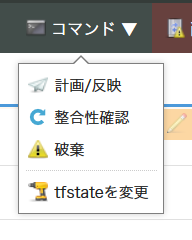
「計画/反映」…リソースの作成・変更を行います(
terraform planとterraform applyに相当 )。「整合性確認」…tfstate ファイルの編集後や手動での誤削除やエラーなど、実在するリソースと整合性がとれなくなった時、設定ファイル(tfstate)の回復を試みます(
terraform refreshに相当 )。「破棄」…テンプレートに記述されているリソースを全て削除します。
「tfstateを変更」 …リソースマネージャ(Terraform)が管理するリソース情報ファイル(JSON形式)を直接編集します。
警告
・「破棄」を選択すると、作成されたリソースがすべて削除されます。削除後は復活することができませんのでご注意ください。
・「tfstateを変更」する機能は上級者向けの機能であり、当サービスのサポート対象外です。適切ではない場合は、リソースの誤削除や意図しない動作を招く可能性があります。
テンプレートの削除
テンプレートを削除するには、リソースマネージャの一覧画面で対象リソースを選択し、画面右上の「削除」を実行します。

次の画面で対象が間違いなければ右上の「削除」をクリックします。
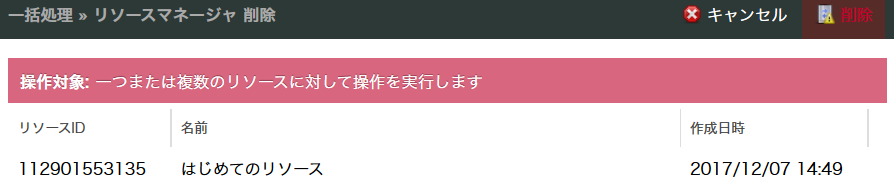
最終の確認画面は「実行」をクリックします。
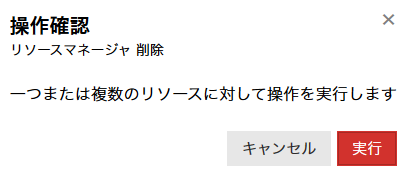
注意
テンプレートを削除しても、各リソースはそのまま残り続けます。リソースが不要な場合は、あらかじめ「コマンド」から「破棄」を実行してください。テンプレートを削除してしまうと、コマンドを通した一括削除はできません。都度1つ1つのリソースを削除いただく必要があります。